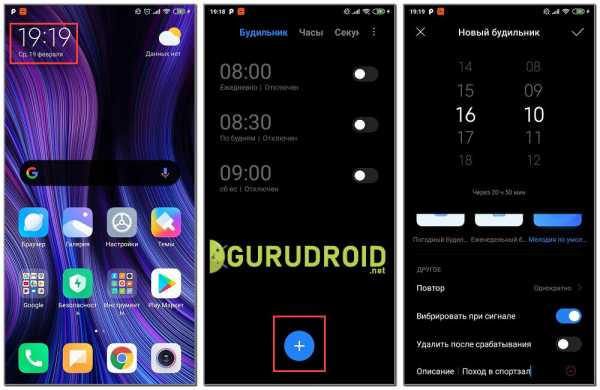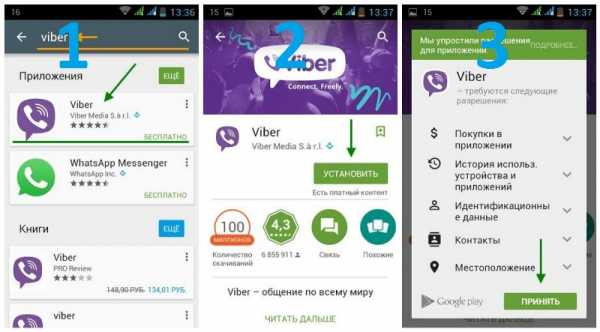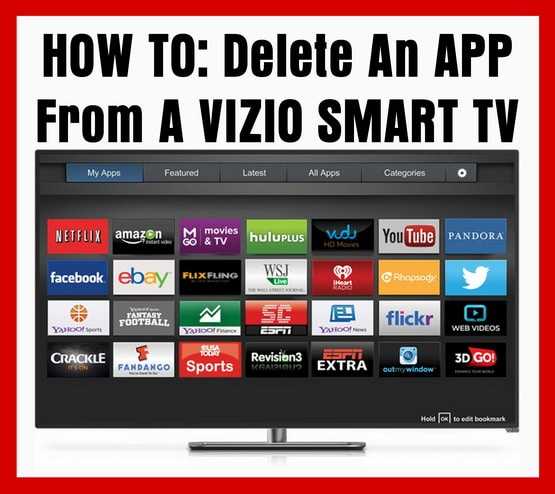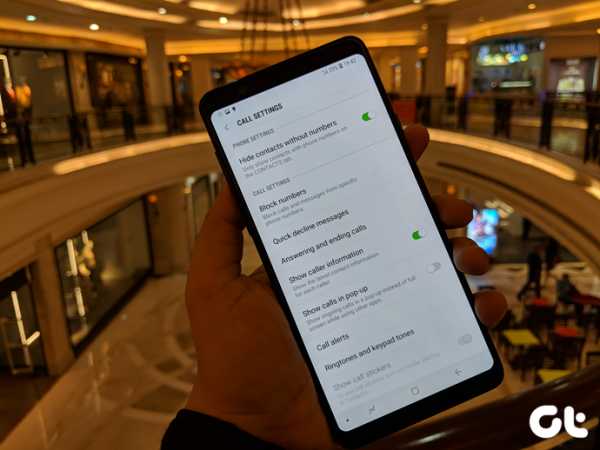Как разбирается телефон самсунг дуос
Разборка сотового телефона Samsung GT-C3752 DUOS
В ремонт поступил сотовый телефон Samsung GT-C3752 DUOS с заявленной неисправностью — упал в воду, необходимо разобрать и посмотреть его на наличие окислов. Это, конечно, не Samsung Galaxy Duos, но все равно жалко телефон. Аккумуляторную батарею владелец вынул из телефона сразу же после попадания воды, и это очень правильное решение.

Ну что ж, будем разбирать, смотреть, что с ним стало после попадания влаги.
Снимаем заднюю крышку:

Откручиваем 4 винта:

Аккуратно, медиатором, отщелкиваем заднюю часть телефона по всей длине корпуса:

Должно получиться вот так:

Аккуратно, плоской отверткой, подцепляем плату:

Приподнимаем ее и отсоединяем шлейф:

В итоге должно получиться вот так:

Откручиваем 2 винта и снимаем защитный экран:

Внимательно осматриваем плату — никаких следов влаги. Ну что ж, давайте разбирать верхнюю часть слайдера:

Откручиваем 6 винтов (потом я их по-моему обратно закрутил, т.к. можно спокойно разобрать телефон и не выкручивая эти 6 винтов):

Вытаскиваем клавиатуру:

Откручиваем 2 винта снизу телефона:

2 винта сверху телефона:

Аккуратно медиатором вскрываем верхнюю часть слайдера по всей длине (на этой фотографии, кстати, видно, что 6 винтов закручены обратно):

Получилось вот так:

Отсоединяем шлейфы:

Приподнимаем плату плоской отверткой:

Вытаскиваем ее:

Внимательно осматриваем все части сотового телефона. Видим, что присутствует небольшой окисел в правой части платы клавиатуры. Удаляем его смоченной в спирте зубной щеткой. В остальных местах плат все чисто. Вот что значит вовремя вытащить аккумуляторную батарею. Собираем телефон в обратной последовательности. Вставляем две проверочных сим карты (теле2 и мтс). Включаем:

Делаем несколько входящих и исходящих вызовов. Все отлично работает — микрофон и динамик не намокли.
Все фотографии сделаны фотоаппаратом Kodak EasyShare C1530.
Похожие статьи:
Hard Reset SAMSUNG S7562 Galaxy S Duos, как сделать
Как сбросить к заводским настройкам SAMSUNG S7562 Galaxy S Duos ? Как стереть все данные в SAMSUNG S7562 Galaxy S Duos? Как обойти блокировку экрана в SAMSUNG S7562 Galaxy S Duos? Как восстановить установки по умолчанию в SAMSUNG S7562 Galaxy S Duos?
В данном руководстве показаны все методы основного сброса SAMSUNG S7562 Galaxy S Duos. Узнайте, как выполнить полный сброс с помощью аппаратных клавиш и Android 4.0 Настройки Ice Cream Sandwich. В результате ваш SAMSUNG S7562 Galaxy S Duos будет таким же новым, а ядро Qualcomm Snapdragon S1 MSM7227A будет работать быстрее.
Первый способ:
- Сначала выключите мобильный телефон, ненадолго удерживая нажатой кнопку Power Rocker .
- Затем нажмите и удерживайте одновременно: Увеличение громкости + Домой + Кнопка питания в течение нескольких секунд.
- Когда появится логотип Samsung , вы можете отпустить удерживаемые клавиши.
- На следующем шаге выберите в меню «стереть данные / сбросить до заводских настроек» , используя кнопки громкости для навигации и кнопку «домой» для подтверждения.
- Выберите «Да - удалить все данные пользователя» , чтобы подтвердить всю операцию.
- После этого выберите опцию «перезагрузить систему сейчас».
- Молодец! Аппаратный сброс только что был выполнен.
Если вы нашли это полезным, нажмите на звездочку Google, поставьте лайк Facebook или подписывайтесь на нас на Twitter и Instagram
Аппаратный сброс (SAMSUNG S7562 Galaxy S Duos)
Без рейтингаЖесткий сброс Samsung Galaxy S Duos S7562 - видео
ВНИМАНИЕ!
Аппаратный сброс сотрет все ваши данные.
Все описанные операции вы выполняете на свой страх и риск.
Hard Reset SAMSUNG S6358 Galaxy Ace Duos, как сделать
Как сбросить к заводским настройкам SAMSUNG S6358 Galaxy Ace Duos ? Как стереть все данные в SAMSUNG S6358 Galaxy Ace Duos? Как обойти блокировку экрана в SAMSUNG S6358 Galaxy Ace Duos? Как восстановить установки по умолчанию в SAMSUNG S6358 Galaxy Ace Duos?
В данном руководстве показаны все методы основного сброса SAMSUNG S6358 Galaxy Ace Duos.Узнайте, как выполнить полный сброс с помощью аппаратных клавиш и настроек Android 2.3 Gingerbread. В результате ваш SAMSUNG S6358 Galaxy Ace Duos будет таким же новым, а ядро Broadcom BCM 21553 будет работать быстрее.
Первый способ:
- Прежде всего выключите телефон с помощью кнопки питания .
- На следующем шаге нажмите и удерживайте вместе Увеличение громкости + Домой + Клавиша включения.
- Вы можете отпустить удерживаемые клавиши, когда на экране появится режим восстановления.
- Затем выберите «стереть данные / сброс к заводским настройкам» , используя Кнопки громкости, для навигации и кнопку «Домой» для подтверждения.
- Выберите «Да - удалить все данные пользователя» , чтобы подтвердить всю операцию.
- После этого выберите опцию «перезагрузить систему сейчас».
- Молодец! Аппаратный сброс только что был выполнен.
Если вы нашли это полезным, нажмите на звездочку Google, поставьте лайк Facebook или подписывайтесь на нас на Twitter и Instagram
Аппаратный сброс (SAMSUNG S6358 Galaxy Ace Duos)
Рейтинг: 5.0 - 1 отзыв ВНИМАНИЕ!
Аппаратный сброс сотрет все ваши данные.
Все описанные операции вы выполняете на свой страх и риск.
Как разобрать / разобрать / разобрать Samsung Galaxy S5
Хотя во многих сообщениях утверждалось, что отремонтировать Galaxy S5 сложнее, чем S4, он получил 5 из 10 (10 - самый простой ремонт). Поэтому по сравнению с другими смартфонами, Galaxy S5 несложно отремонтировать. Здесь мы подробно расскажем, как заменить треснувший экран Galaxy S5, поврежденную камеру GS5, сломанный динамик S5, среднюю рамку и т. Д. ETrade Supply всегда является вашим первым выбором для получения запасных частей и компонентов Samsung Galaxy S5.
Как исправить сломанный экран Galaxy S5 и другие детали после разборки
Хотя во многих отчетах утверждается, что отремонтировать Galaxy S5 сложнее, чем S4, он получает 5 баллов из 10 (10 - самый простой ремонт). Поэтому по сравнению с другими смартфонами, Galaxy S5 несложно отремонтировать. Здесь мы подробно расскажем, как заменить треснувший экран Galaxy S5, поврежденную камеру GS5, сломанный динамик S5, среднюю рамку и т. Д. ETrade Supply всегда является вашим первым выбором для получения запасных частей и компонентов Samsung Galaxy S5.
Обратите внимание, что ремонт своими руками приведет к аннулированию гарантии на ваш Galaxy S5, но может сэкономить деньги. Просмотрите следующее пошаговое руководство по разборке GS5, чтобы узнать, как отремонтировать экран Galaxy S5 и другие детали и компоненты, показанные ниже.
• Заменить треснувший или разбитый экран Galaxy S5
• Починить поврежденный аккумулятор Galaxy S5
• Заменить сломанную камеру Samsung Galaxy S5
• Исправить неисправный динамик или динамик Galaxy S5
• Отремонтируйте сломанную крышку аккумуляторного отсека GS5 или проблемный задний кожух
• Исправьте поврежденный разъем для наушников Galaxy S5
• Ремонт проблемного порта зарядки Galaxy S5
Необходимые инструменты для разборки Samsung Galaxy S5
Фен
Маленькая крестообразная отвертка
Пластиковая лопатка
Присоска
Звонок при открытии нескольких дел
Пинцет
Шаг 1. Выключите Samsung Galaxy S5.

Шаг 2. Снимите крышку аккумуляторного отсека GS5 большим пальцем.
Примечание. Если задняя крышка GS5 сломана, вы можете заменить ее на новую заднюю панель на этом этапе.

Шаг 3. Снимите аккумулятор Galaxy S5.
Примечание. Если у вас поврежден аккумулятор Galaxy S5, вы можете купить новый и исправить его, заменив на этом этапе. Тем не менее, убедитесь, что аккумулятор Samsung Galaxy S5 является подлинным, так как поддельный аккумулятор может вызвать взрыв.(Вот хороший учебник: Как определить оригинальный и поддельный аккумулятор мобильного телефона)

Шаг 4: Снимите крышку, защищающую разъем под ней.
Примечание. Не используйте острый пинцет, так как это может повредить пластиковую крышку.

Шаг 5. Отсоедините разъем кнопки «Домой» на Galaxy S5.

Шаг 6. С помощью фена нагрейте экран Galaxy S5.
ЖК-экран Galaxy S5 и сенсорный экран дигитайзера в сборе прочно приклеены к задней панели с помощью липкого клея, поэтому вам придется нагревать экран Galaxy S5 с помощью фена или теплового пистолета. Сделайте экран достаточно горячим, пока клей не станет неплотным.

Шаг 7. С помощью пластиковой лопатки подденьте экран Galaxy S5 и вставьте несколько инструментов для открывания корпуса сбоку.
Примечание. Не отрывайте экран Galaxy S5 от нижней части телефона, так как кнопка «Домой» GS5, кнопка «Назад» и кнопка меню находятся внизу.Кроме того, вы должны знать, что есть гибкий кабель, соединяющий ЖК-экран, дигитайзер и материнскую плату в верхней части компонента экрана, поэтому не нажимайте слишком глубоко, когда вы отсоединяете ленту с помощью лопатки.

Шаг 8: Отсоедините гибкий кабель экрана Galaxy S5 в сборе, соединяющий ЖК-экран и дигитайзер с материнской платой.
Примечание. Если между узлом ЖК-экрана Galaxy S5 и задней частью корпуса есть зазор, можно использовать пластиковую лопатку, чтобы отсоединить гибкий кабель узла экрана GS5.

Шаг 9: Отделите экран Galaxy S5 в сборе от заднего корпуса. Вам необходимо осторожно отсоединить ленту Braket Cu от ЖК-дисплея S5.
Примечание. Если вы хотите заменить какие-либо внутренние компоненты Galaxy S5, сначала вам нужно будет удалить экран. После освобождения дисплея в сборе на Galaxy S5 замена других деталей очень проста.

Шаг 10: Samsung Galaxy S5 ЖК-экран и дигитайзер в сборе отделены от заднего корпуса.
Примечание. На этом этапе экран Galaxy S5 удаляется. Если ваш экран Galaxy S5 разбит или сломан, вы можете заменить его на новый. Но, пожалуйста, обратите внимание, что кнопка Home Galaxy S5 прикреплена к экрану. Вы можете купить новый экран GS5 с кнопкой «Домой», в противном случае вам придется удалить кнопку «Домой» с разбитого экрана и установить ее на новый, который вы покупаете. Кроме того, если кнопка «Домой» GS5 сломана, вы также можете заменить ее на этом этапе.

Шаг 11: Формовочную ленту на задней стороне ЖК-дисплея GS5 необходимо менять на новую при повторной сборке.
Примечание. Разборка Galaxy S5 может снизить водонепроницаемость. Поэтому вам следует заменить пластиковую ленту или клейкую ленту передней панели Galaxy S5 на новую, чтобы лучше гарантировать эту функцию.

Шаг 12: Вам необходимо удалить остатки формовой ленты на задней панели Galaxy S5 с помощью ленты cary jig & rework.
Примечание: необходимо удалить остатки формовой ленты, которые могут повлиять на водонепроницаемость.

Шаг 13: Снимите медную ленту с кронштейна Galaxy S5.
Примечание. Эта медная лента Bracket Cu помогает обеспечить водонепроницаемость, и ее необходимо заменять на новую при повторной сборке, чтобы обеспечить лучшую гарантию водонепроницаемости.

Шаг 14: Открутите 10 винтов, удерживающих среднюю и заднюю рамы на передней стороне Galaxy S5.
Примечание. Когда вы разбираете Galaxy S5, эти 10 винтов следует заменить на новые, чтобы гарантировать водонепроницаемость.

Шаг 15: Открутите 3 винта на задней панели Galaxy S5.
Примечание. При повторной сборке Galaxy S5 эти 3 винта следует заменять новыми для обеспечения водонепроницаемости.

Шаг 16: Вытяните заднюю раму из средней рамы на Galaxy S5. Вы можете начать работу сверху.

Примечание: Вы также можете отделить среднюю рамку Galaxy S5 с помощью инструмента для открывания корпуса.Материнская плата Galaxy S5 крепится к средней пластине.
Шаг 17: Задний корпус Galaxy S5 снимается со средней пластины.

Шаг 18: Снимите гнездо для наушников Samsung Galaxy S5 с помощью пинцета.

Шаг 19: Снимите громкоговоритель Galaxy S5 с помощью пинцета.

Шаг 20: Открутите 2 винта, которыми материнская плата Galaxy S5 крепится к раме.

Шаг 21. Отключите антенны на Galaxy S5, подключив порт зарядки к материнской плате.

Шаг 22: Отделите материнскую плату Galaxy S5 от задней панели корпуса.

Шаг 23: Поднимите заднюю камеру Samsung Galaxy S5, которая прикреплена к материнской плате.

Шаг 24: Снимите переднюю камеру Samsung Galaxy S5 с помощью лопатки.

Шаг 25: Снимите Galaxy S5 зарядный порт с кнопкой меню, кнопкой возврата и сканером отпечатков пальцев.
Примечание. Вы можете чаще всего заменять порт зарядки на телефоне, кроме треснувшего экрана. Итак, на этом этапе вы можете заменить новый порт зарядки, следуя инструкциям.

Шаг 26: Снимите вибромотор Galaxy S5 с помощью пинцета.

Шаг 27: Пошаговая разборка Samsung Galaxy S5 завершена.

Samsung Galaxy S5
обладает новыми характеристиками водонепроницаемости. Однако, если ваш Galaxy S5 выходит из строя и его необходимо отремонтировать, вы должны знать о некоторых одноразовых частях, которые необходимо заменить на новые при повторной сборке.
Эти части:
Клей для передней панели Galaxy S5 / метчик-метчик
Galaxy S5 Кронштейн Медная лента
10 винтов на средней раме
3 винта на заднем корпусе.
Сводка
Рецензент
Nike
Дата проверки
Проверенный товар
Это руководство очень полезно, его очень легко сделать своими руками.
Рейтинг автора
.
Решено: Изменить местоположение оплаты samsung
У меня точно такая же проблема, я разговаривал и с Samsung, и с Samsung Pay, консультант Samsung сказал, что из-за того, как работает приложение, оно будет работать только в том регионе, в котором было приобретено устройство. Это может быть отменено, если телефон повторно прошит и на нем установлена британская прошивка. Вы также можете заметить, что ваши обновления программного обеспечения являются обновлениями HK. Насколько я понимаю, это не должно повлиять на другие функции телефона.
Samsung может перепрограммировать телефон, но из-за того, что гарантия действует только в Китае / Гонконге, поддержка в Великобритании не коснется его, так как это другой SKU, чем то, что они продают (в основном, у него процессор Snapdragon). Я считаю, что они могут перепрограммироваться в Гонконге, если вы вернетесь туда, что затем разблокирует эти функции (и потеряет все ваши данные, поэтому сделайте резервную копию). Насколько мне известно, разновидность процессора Snapdragon еще не была внедрена независимыми разработчиками, поэтому я не видел, чтобы кто-нибудь в Великобритании решал эту проблему без поддержки Samsung.
Я нахожусь в той степени, в которой вы хотите решить эту проблему. Samsung Pay на самом деле еще не поддерживает мой банк, а Google Pay очень хорошо работает в Великобритании, поскольку большинство наших торговых терминалов поддерживают стандартную бесконтактную связь. Возможно, через год или два, когда функциональность улучшится, она может стать более привлекательной. Если вы снова поедете оттуда, обратитесь в службу поддержки Samsung HK и посмотрите, сможете ли вы запланировать это, пока вы там, или отправить им по почте...
Посмотреть решение в исходном сообщении
.